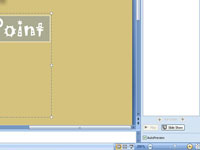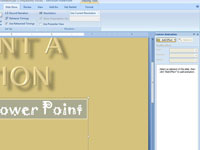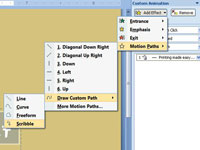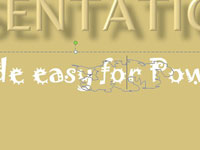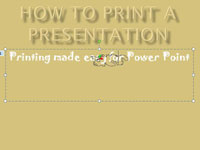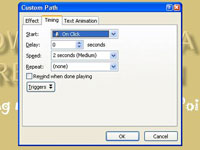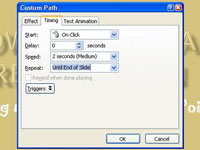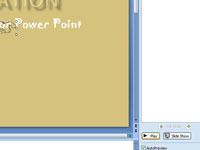Введіть текст, який ви хочете похитнути.
Використовуйте розкривний список Шрифт, щоб вибрати гарнітуру.
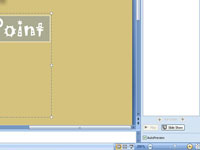
Використовуйте елемент керування масштабуванням у нижньому правому куті екрана, щоб збільшити його до 400%.
Збільште масштаб, щоб намалювати крихітну траєкторію руху.
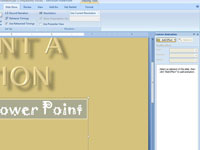
Відкрийте панель завдань Custom Animation.
Відкрийте панель завдань Custom Animation.
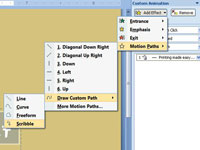
Клацніть «Додати ефект», а потім виберіть «Шляхи руху»→ «Намалювати користувацькі контури» → «Напис».
Курсор зміниться на маленький олівець.
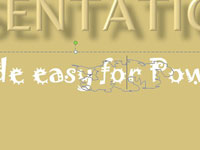
Намалюйте щільно в’язаний візерунок каракулю прямо в центрі тексту.
Поверніться вперед-назад і вгору-вниз досить кілька разів, щоб ефект хитання здавався випадковим.
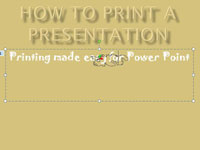
Зменште масштаб до нормального розміру.
Тепер ви бачите, як насправді буде виглядати ефект.
Зменште масштаб до нормального розміру.
Тепер ви бачите, як насправді буде виглядати ефект.
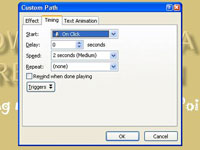
Відкрийте панель завдань Custom Animation
Відкриється діалогове вікно, у якому можна встановити параметри часу.
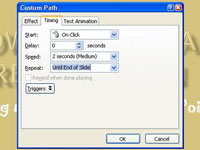
Змініть швидкість на Дуже швидко, а спадне меню Повторити на До кінця слайда. Потім натисніть OK.
Це так просто!
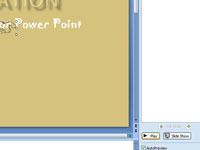
1
Запустіть слайд-шоу, щоб перевірити ефект.
Можливо, вам доведеться спробувати це кілька разів, перш ніж отримати бажаний ефект.